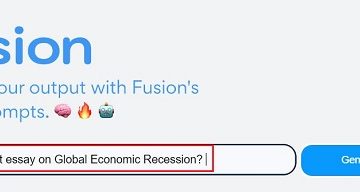Notes de l’éditeur : Notes des utilisateurs :[Total : 0 Moyenne : 0] @media(min-width : 500px) { } @media(min-width : 800px) { }
Ask Sheets Anything (ASA) est un module complémentaire gratuit basé sur l’IA pour Sheets de Google Workspace Marketplace qui a été spécialement développé pour vous aider avec vos doutes et questions concernant Google Sheets. Il vous permet de récupérer des réponses à n’importe quelle requête sur Google Sheets directement depuis votre feuille elle-même.
Vous recherchez peut-être des informations sur des fonctions spécifiques de Google Sheets ou vous avez du mal à choisir la bonne formule à utiliser, ou peut nécessiter des conseils sur la façon d’appliquer une formule particulière dans une situation donnée. ASA répondra facilement à toutes vos questions et elles seront présentées dans la feuille pour un accès rapide et facile.
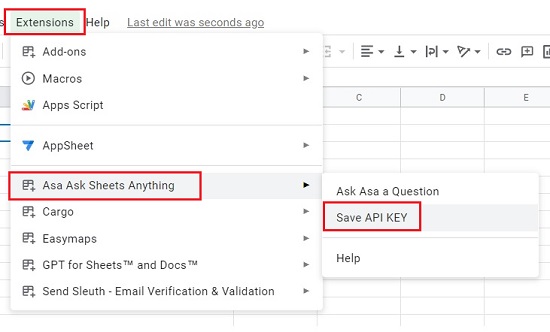
Le module complémentaire ASA utilise les services d’Open AI pour obtenir des réponses à vos questions et nécessite donc une clé API Open AI.
Comment ça marche :
1. Cliquez sur le lien fourni à la fin de cet article pour télécharger et installer le module complémentaire ASA à partir de Google Workspace Marketplace. Vous devez fournir les autorisations nécessaires à ASA pour accéder à votre compte Google lorsque vous y êtes invité.
2. Maintenant, accédez à Google Sheets et démarrez une nouvelle feuille. Cliquez sur Extensions | Modules complémentaires | ASA, puis cliquez sur”Enregistrer la clé API”. Collez la clé API que vous avez générée à partir d’Open AI et cliquez sur”Ok”. ASA est maintenant prêt à répondre à toutes vos questions sur Google Sheets.
3. Sélectionnez la cellule où vous voulez que la réponse soit collée. Cliquez sur Extensions | Modules complémentaires | ASA et choisissez”Poser une question à ASA”. Tapez ou collez votre requête dans la zone de texte et cliquez sur « OK ».
4. ASA peut prendre un certain temps pour traiter l’entrée et ajoutera la réponse à votre question dans la cellule que vous avez sélectionnée. Par exemple, vous pouvez poser la question”Comment créer une nouvelle feuille de calcul ?”et la réponse à la requête sera disponible dans la cellule qui a été sélectionnée au moment de poser la requête.
5. Vous pouvez également taper votre requête dans une cellule spécifique de la feuille et utiliser la commande suivante pour obtenir la réponse.
=asa(A6)
Cette commande utilisera la requête que vous ont tapé dans la cellule A6 comme entrée. La réponse à la requête sera collée dans la cellule où vous avez utilisé cette formule.
Commentaires de clôture :
ASA est un merveilleux module complémentaire qui fonctionne comme un gourou dans Google Sheets et répond à toutes vos questions sur la feuille de calcul depuis les limites de la feuille elle-même. Avec ASA, vous n’aurez peut-être plus besoin d’une fenêtre ou d’une extension ChatGPT pour résoudre vos requêtes liées à Google Sheets.
Cliquez ici pour installer le module complémentaire ASA à partir de Google Workspace Marketplace.